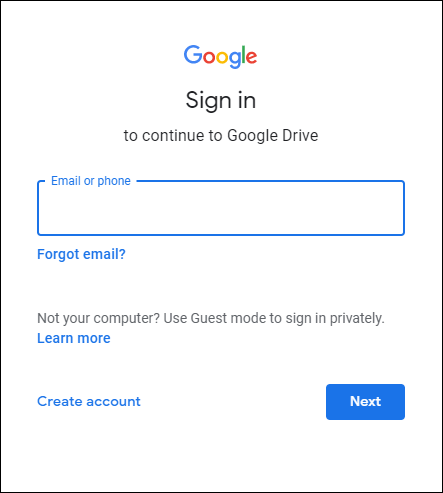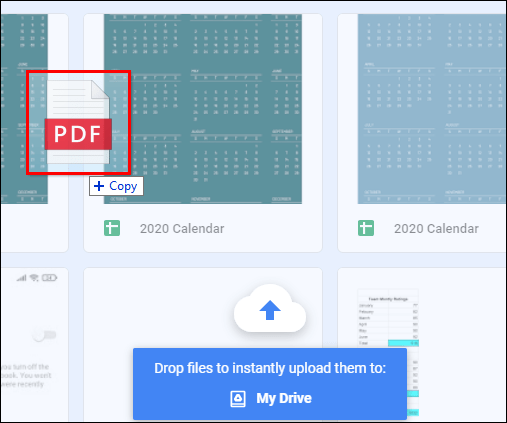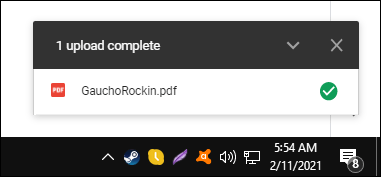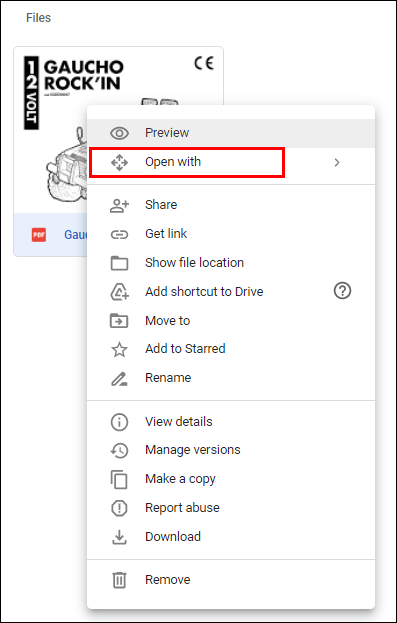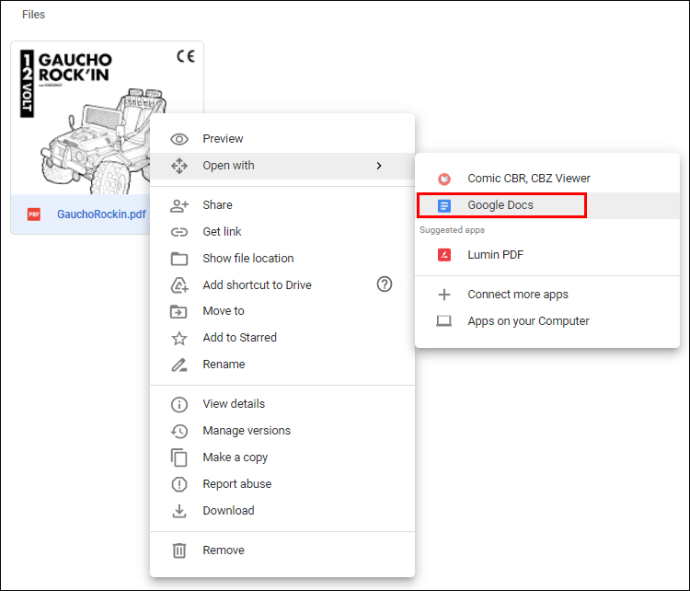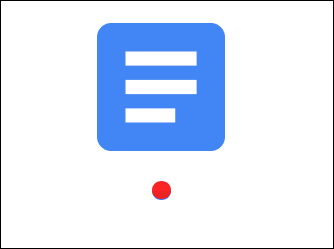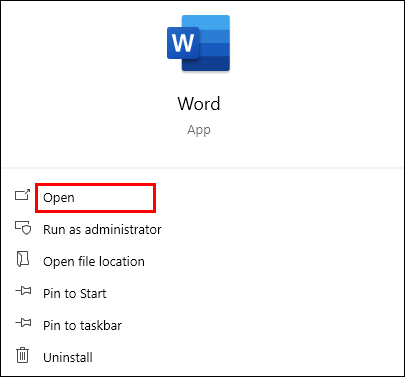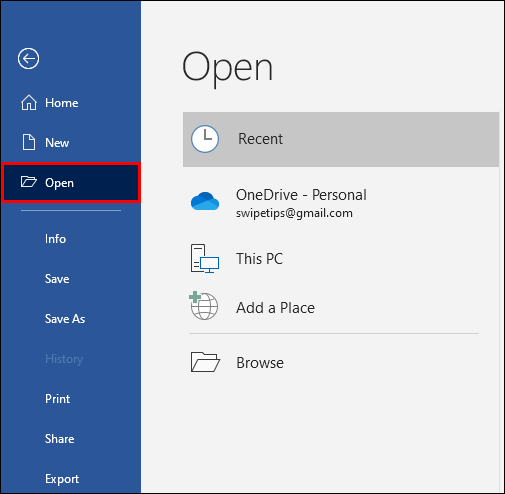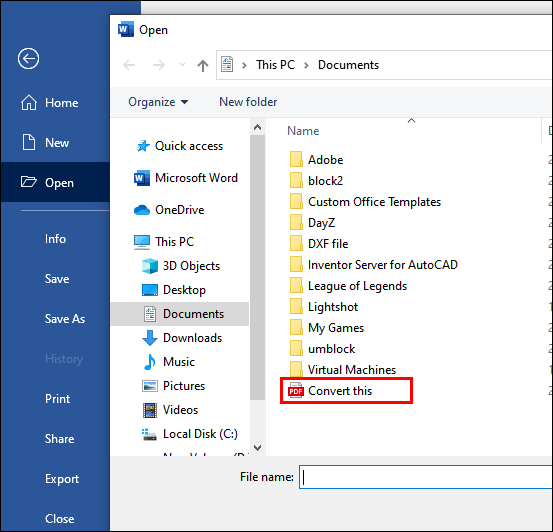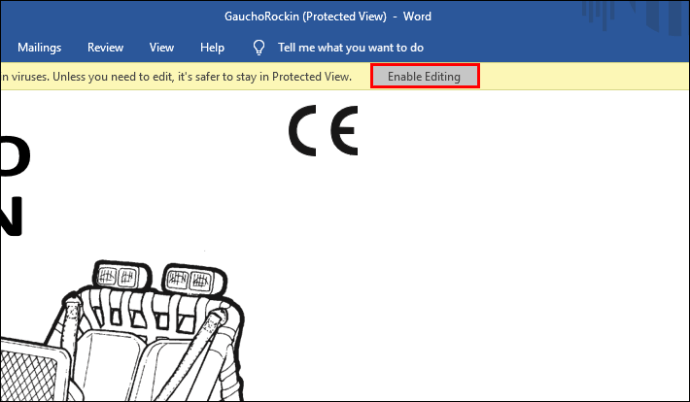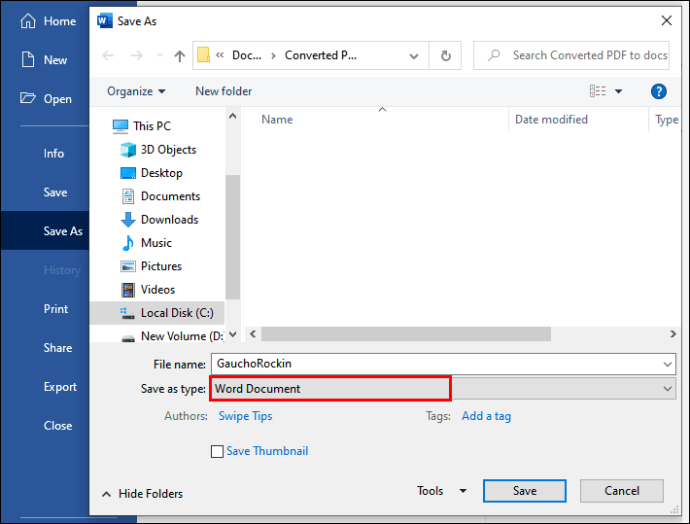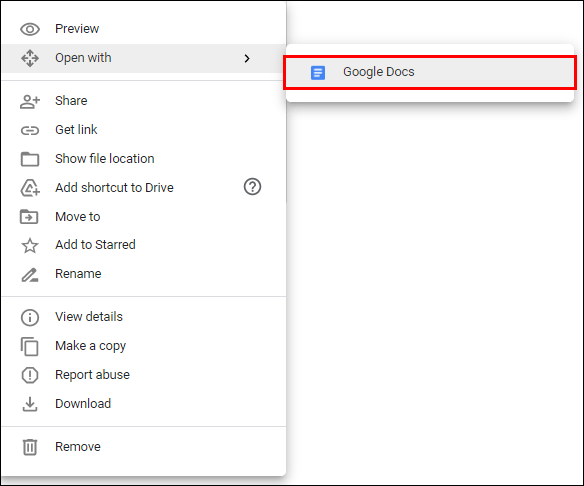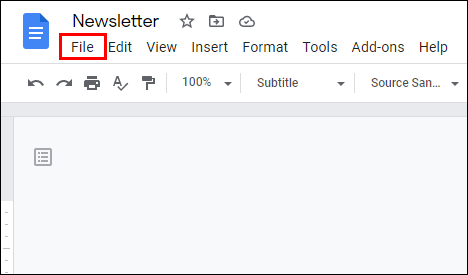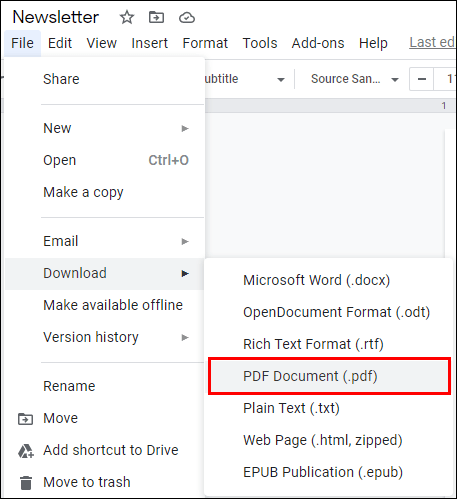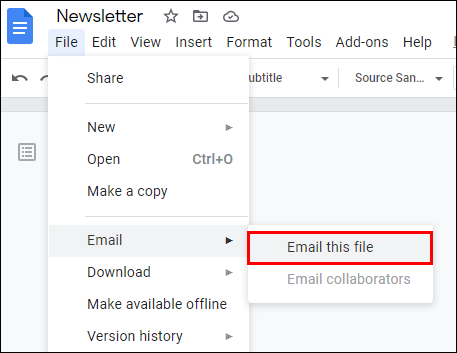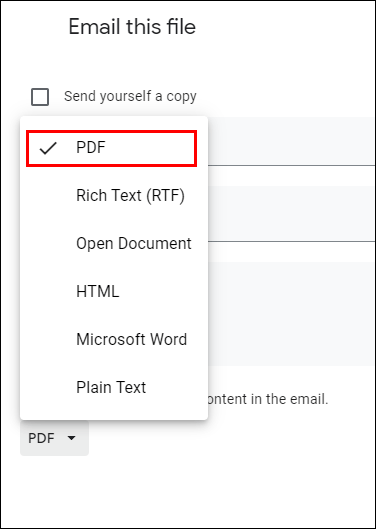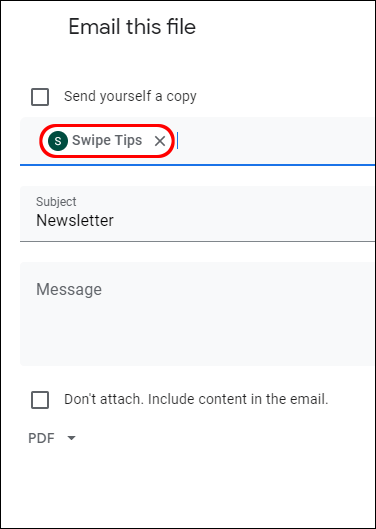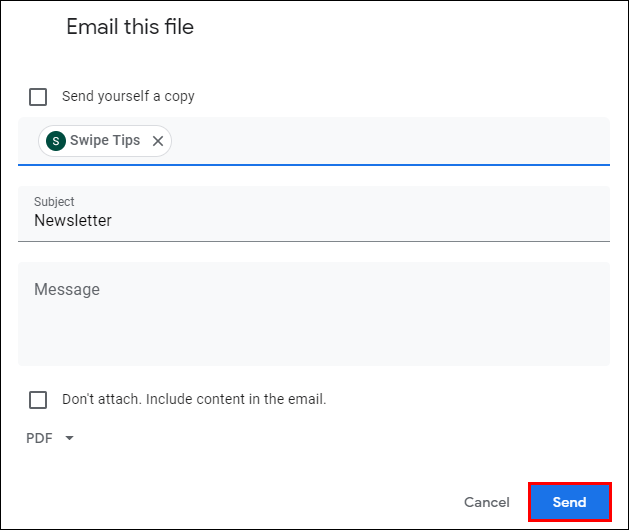Du kanske har arbetat med din historieuppsats i flera veckor och du är äntligen redo att lämna in den. Eller så har du laddat ner en PDF-publikation och vill göra några ändringar i den.
Nu börjar frågorna dyka upp. Hur konverterar man sin fil till rätt format? Att försöka reda ut detta på egen hand kan resultera i mycket tid som slösas bort. Lyckligtvis har du kommit till rätt ställe. Du kommer att gå iväg idag och veta hur du enkelt konverterar din PDF-fil till ett Google-dokument (och vice versa). Att skriva ett textdokument i Google Dokument är ett utmärkt val eftersom det låter dig göra just det på några sekunder.
Hur man konverterar en PDF-fil till ett Google-dokument
PDF är ett av de mest använda filformaten på webben. Miljontals böcker, publikationer, tidskrifter, inklusive broschyrer och häften, kommer i detta format. Föreställ dig att du har förberett alla dina dokument, klara för att börja redigera, men du har fastnat på ett tekniskt – "Hur i hela friden konverterar jag det här?" Följ bara dessa enkla steg.
Här är några saker du bör veta innan vi hoppar in:
- Din PDF-fil bör inte vara större än 2 Mb.
- Det fungerar bäst om ditt dokument är skrivet i Arial eller Times New Roman.
- Om bilderna inte är för skarpa kan kvaliteten drabbas av efterkonvertering.
- Ditt dokument ska vara orienterat med rätt sida uppåt. Om den är orienterad på något annat sätt, se till att rotera den.
- Om du inte bryr dig om att behålla det ursprungliga filformatet behöver du bara Google Drive och din PDF avsedd för konvertering.
- Om du bryr dig om att behålla din PDF-filformatering kommer du att använda Microsoft Office Word också.
Konvertera en PDF-fil till ett Google-dokument utan formatering
Att använda din Google Drive för att konvertera en PDF-fil till ett Google-dokument är den snabbaste och enklaste vägen att gå. Om du inte har något emot att förlora din PDF-fils ursprungliga format, kan du ha din Doc-version redo på några sekunder.
Observera att denna konvertering endast är möjlig på ett skrivbord. Om du provar dessa steg på din telefon kommer den att konvertera din PDF till en skrivskyddad Word-fil, så du kommer inte att kunna göra några ändringar i den.
- Logga in på din Google Drive.
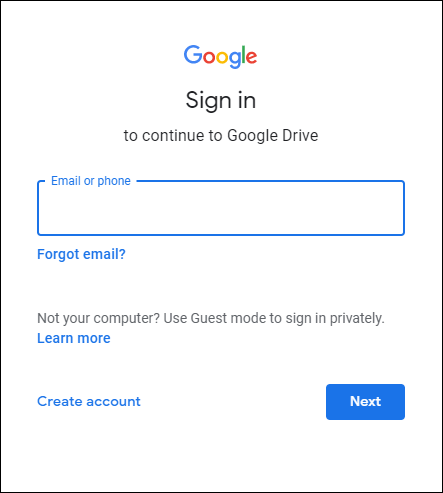
- Ladda upp PDF-filen du vill konvertera till din Google Drive. Du kan göra det på två sätt:
- Dra filen till din Drives startsida.
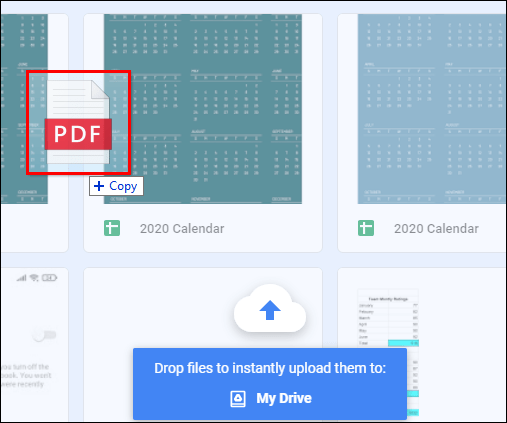
- Skapa en ny mapp, öppna den, högerklicka på den och klicka på "Ladda upp filer." Välj en PDF-fil som du vill konvertera från din dator.

- Dra filen till din Drives startsida.
- Vänta tills dokumentet laddas upp. Du kan följa framstegen i det nedre högra hörnet på skärmen.
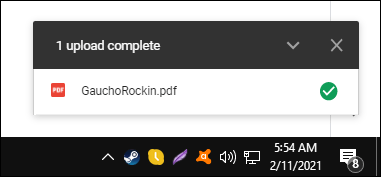
- När PDF-filen laddas upp högerklickar du på den.
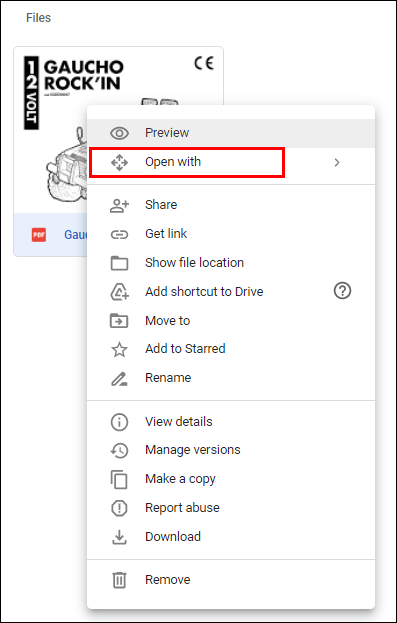
- Välj alternativet "Öppna med..." från rullgardinsmenyn och välj "Google Dokument."
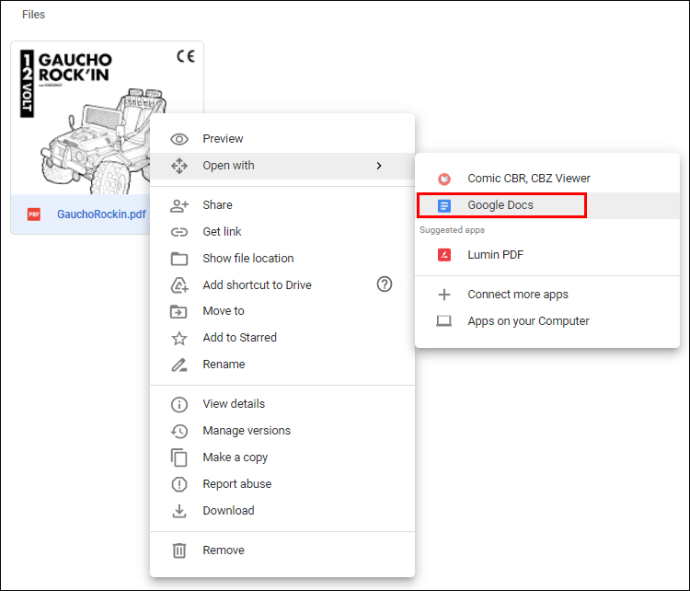
- Google Dokument öppnas och den börjar konvertera din fil. Detta kan ta ett tag, beroende på PDF-filens storlek och typ.
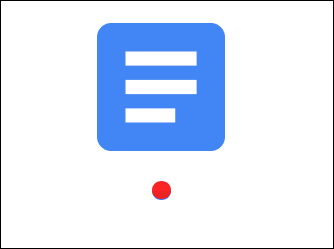
- När filen har konverterats kommer den att visas som redigerbar text på din Google Docs huvudskärm, och du kan sedan börja arbeta med den.

Google Docs kommer att göra ett bra jobb om din PDF innehåller vanlig text. Men om det finns massor av bilder, diagram eller tabeller kan du få ett dåligt resultat så att vissa delar inte ens konverterar.
Bonustips: Lägg märke till att din konverterade fil fortfarande har .pdf bakom sitt namn. Det beror bara på att Dokument kopierade din ursprungliga PDF-fils namn. Om du behöver ladda ner din fil när du är klar med redigeringen, gå till Arkiv > Ladda ner som > Microsoft Word (.docx).
Konvertera en PDF-fil till ett Google-dokument med formatering
Google Doc kommer att göra ett bra jobb om du inte bryr dig om originalfilens format. Men om det är viktigt att behålla formateringen för ditt arbete får du lite hjälp av att använda Dokument. Det är här Microsoft Word kommer in på scenen. Det kan ta några extra steg för att göra detta, men vi guidar dig genom det.
- Starta Microsoft Word på skrivbordet.
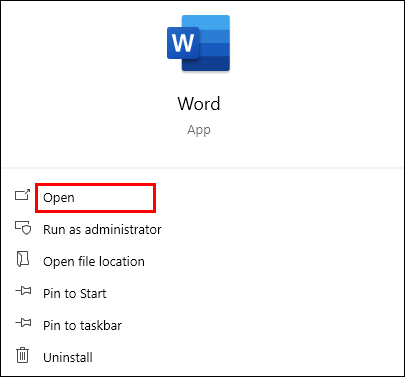
- Gå till "Arkiv"> "Öppna".
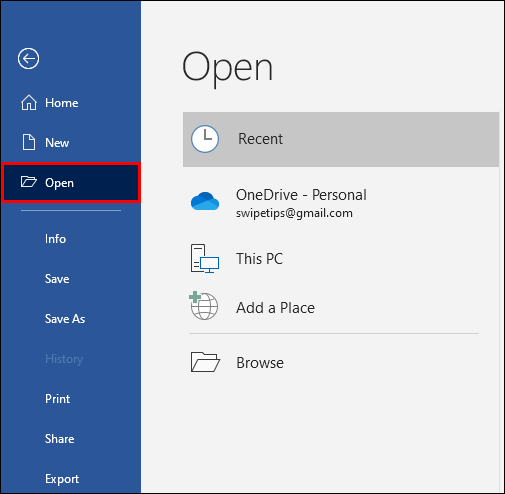
- Hitta PDF-filen du vill konvertera.
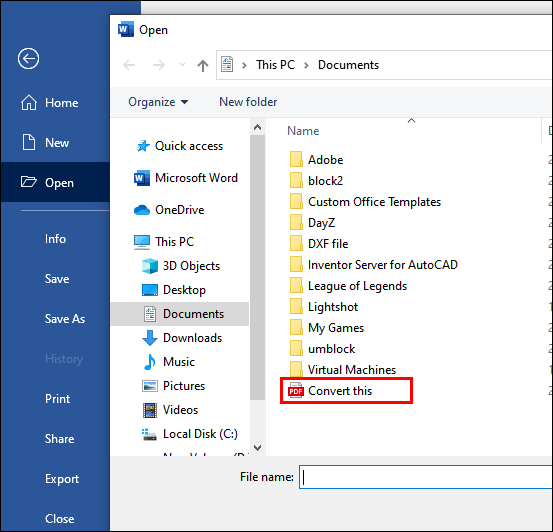
- Ett popup-fönster kommer att visas som talar om att din fil kommer att konverteras till ett redigerbart Word-dokument. Klicka bara på "Ok".

- Vänta ett par ögonblick tills Word har slutfört konverteringen.
- Du kommer att kunna se resultatet på huvudsidan. Din text kommer att ha samma mellanrum, typsnittsformatering, indrag etc. Men om det finns mycket grafik i originalkopian kanske det inte ser likadant ut i den konverterade versionen.
- Klicka på "Aktivera redigering" överst i din nyligen konverterade fil.
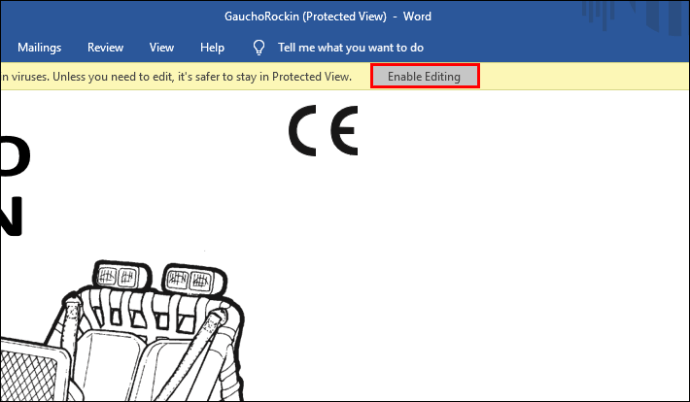
- Gå över till "Arkiv"> "Spara som" och spara dokumentet på din dator som en "docx"-fil.
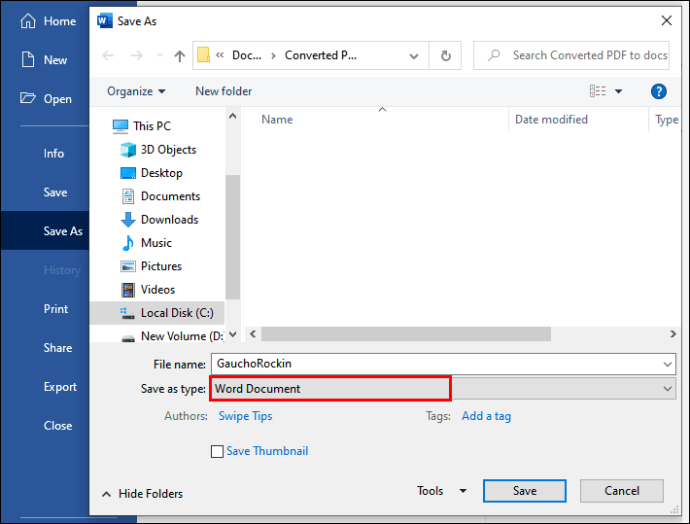
- Gå till din Google Drive och ladda upp "docx"-filen. Drive laddar upp den som en Word-fil.

- Högerklicka på filen, klicka på "Öppna med" och välj "Google Dokument". Drive kommer nu att konvertera Word-filen till Google Dokument.
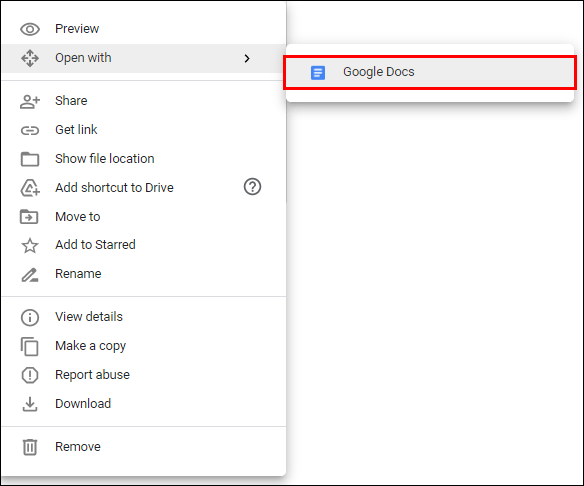
- När dokumentet konverteras, gå till "Arkiv"> "Spara som Google Dokument".
Du har nu konverterat din PDF-fil till Google Dokument och behållit det ursprungliga filformatet. Det tar lite längre tid att konvertera dina filer på detta sätt, men det är värt det. Tänk på all den tid du skulle förlora att manuellt formatera ditt dokument tillbaka till vad det ursprungligen var.
Hur man exporterar ett Google-dokument till PDF
Att exportera ett Google-dokument till PDF tar bara några sekunder av din tid. Du kan göra det från din Google Dokument-meny och du behöver inte använda någon extra programvara. Det är superenkelt, och allt du behöver göra är att följa dessa steg:
- Logga in på ditt Google-dokument om du inte redan har gjort det.
- Öppna det Google-dokument som du vill exportera.

- Klicka på "Arkiv" i det övre högra hörnet.
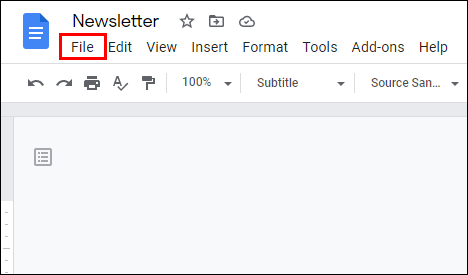
- Gå över till "Ladda ner" och välj "PDF-nedladdning (.pdf)" från släppalternativen.
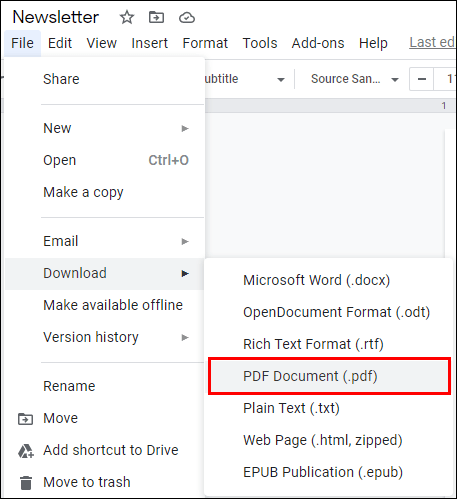
Google Docs kommer nu att göra allt arbete åt dig. Filen laddas ner på din dator på din standardplats för nedladdning.
Det finns ett annat sätt att spara ditt Google-dokument som en PDF och skicka det till din e-post:
- Gå till Google Dokument och öppna dokumentet du vill exportera.

- Gå till "Arkiv"> "E-post som bilaga."
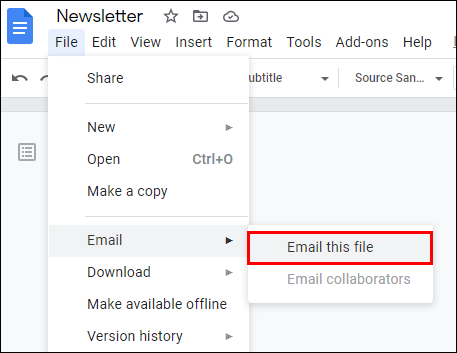
- I fönstret "E-posta som bilaga", välj "PDF" under "Bifoga som".
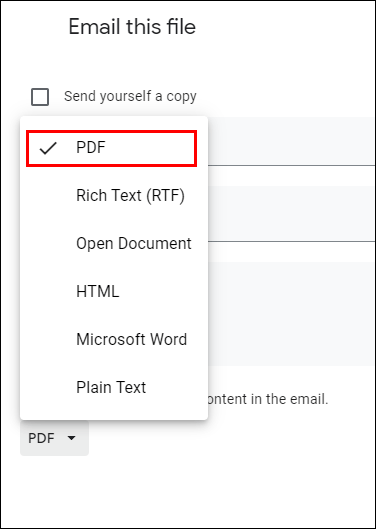
- Lägg till ett e-postmeddelande som du vill skicka din fil till. Du kan få filen levererad till din inkorg.
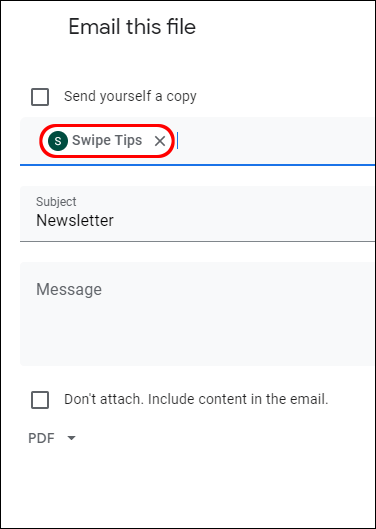
- Klicka på "Skicka".
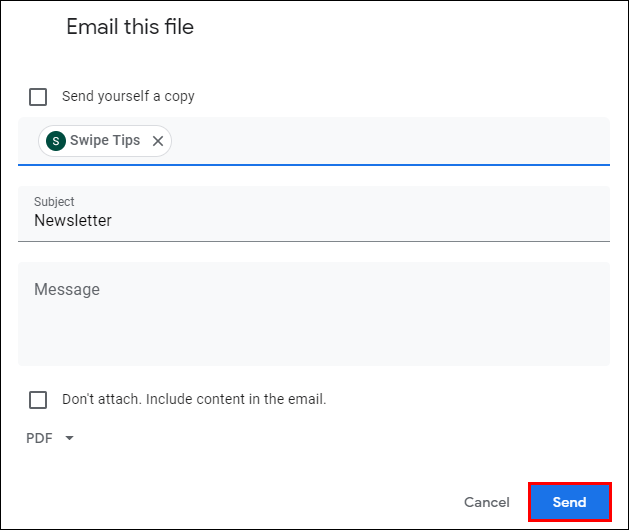
Båda sätten är ganska enkla och tar bara sekunder av din tid – du slipper slösa tid på att surfa bland havet av programvara som konverterar filer åt dig. Du har nu kontroll över ditt arbete i alla aspekter, från att skriva till export.
Ytterligare vanliga frågor
Varför ska du använda Google Dokument för att konvertera och redigera PDF-filer?
Svaret på denna fråga är ganska enkelt. Att använda Google Dokument är det överlägset snabbaste och enklaste sättet att konvertera och redigera PDF-filer. Som du kan se i stegen ovan tar det bokstavligen några sekunder att konvertera en PDF-fil.
Det finns dussintals, om inte hundratals, onlineprogramvara som erbjuder samma tjänst. Vissa av dem, som smallpdf.com, är ganska bekväma, men de har ett pris. Med Google Dokument behöver du inte hålla reda på gratis provperioder. Dessutom, som en Google-produkt, är "Docs" ett av de mest pålitliga sätten att konvertera dina filer.
Hur avinstallerar du PDF-filer?
Kanske har du laddat ner fel PDF-fil, eller så behöver du inte använda en längre. Om så är fallet kan du helt enkelt ta bort filen från den lagrade platsen. Du kan göra det genom att högerklicka på filen och välja alternativet "Ta bort". Ta bara bort filen från din "papperskorgen" för att ta bort den från din dator helt.
Hur gör du ett PDF-dokument gratis?
Om du följer stegen vi förklarade tidigare får du ditt svar. Att exportera och konvertera filer till PDF är helt gratis på Google Dokument. Allt du behöver är ett Google-konto.
Du kanske arbetar med PDF-filer dagligen, och kanske beror ditt arbete på dem. I så fall kan du överväga att köpa ett Adobe Acrobat-abonnemang. Det är det bästa programmet som finns på marknaden för att skapa, konvertera, redigera och praktiskt taget allt annat med PDF-filer.
Hur ändrar du PDF-fil till Word-dokument?
Slösa inte tid på att söka "Hur man konverterar en PDF-fil till ett Word-dokument". Vi har dig täckt. Bläddra bara upp till avsnittet "Konvertera en PDF-fil till ett Google-dokument med formatering" i den här artikeln och följ steg 1-8.
Det finns några pålitliga webbplatser som du kan använda för att ändra din PDF till Word ännu snabbare. Du kan prova Adobe, PDF2DOC eller Smallpdf. Observera att vissa av dessa kanske bara erbjuder dig ett begränsat antal dokument att konvertera, eller så kan de konvertera din fil till ett icke-redigerbart Word-dokument om du inte prenumererar på en av deras planer. Vårt råd är att hålla dig till stegen vi gav dig i den här artikeln. Programvaran Google Docs är helt gratis och inte begränsad.
Konvertera PDF-filer på ett enkelt sätt
Det råder ingen tvekan om att PDF-filer är ett av de mest bekväma formaten för att dela användbar information. Ingenting ska stå i vägen mellan att skapa och dela en fil. Det är därför vi har försett dig med detaljerade steg om hur du enkelt exporterar dina PDF-filer till en Google Dokument-fil och vice versa.
Bryr du dig om att behålla din PDF-fils ursprungliga format när du konverterar den? Vilket sätt att konvertera en Word-fil till PDF fungerar bäst för dig? Låt oss veta i kommentarsfältet nedan.